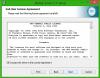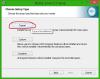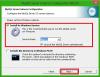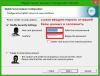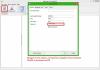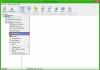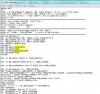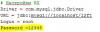Приветствую всех жителей портала maxi! Этот гайд никак не поможет опытным Администраторам. Я создал его, чтобы оказать помощь новичкам. Сейчас не так просто найти хорошее подробное пособие. В этой теме я вам дам возможность создать обычный сервер, уже готовой для использования. Эта тема будет доступна всегда в качестве помощи, тут вы можете задавать любые вопросы по серверу, на которые вскоре получите ответ. Чтобы у вас все получилось, вам необходимо внимательно читать каждое слово и повторять у себя на PC. Начать как всегда необходимо с загрузки нужного софта.
- JAVA — наш фундамент, без явы никуда, это движок, на котором все будет стоять. Качаем Version 7 Update 45. Не ошибитесь с выбором разрядности ОС.
- MySQL — наша база данных, где будет лежать вся информация по серверу. Качаем 5.1.53, так как с 5.5 у многих возникают проблемы.
- Navicat — область для работы с базой данных MySQL. Тут, в дальнейшем мы будем немного шалить.
- Сборка — наш сервер, файлы необходимые для работы над сервером. Сборка отличная, все на русском языке, все удобно. Вам понравится.
- System — пустая папка system, готовая для игры на локальном сервере. Нужно заменить на старую.
- Java — устанавливается в 3 шага, где постоянно нужно жать «next». Все просто и не требует пояснений.
- MySQL — в процессе установки будет много разветвлений и важных моментов, так что рекомендую устанавливать базу данных по скриншотам. Самодеятельность, в этом случае до хорошего не доведет.
- Navicat — эта рабочая область устанавливается легко, без проблем. Но после установки следует запустить Navicat и создать localhost и базу данных, куда мы будем скидывать все с сервера. Базу называем l2ft.
- Сборку сервера лучше всего распаковать на жесткий диск, с большим объемом (D). Папку с сервером можно называть как угодно и хранить сервер можно где угодно, это не критично.
- Для начала нам нужно удалить старую папку system из папки с Lineage, так как могут остаться не нужные файлы с прошлого сервера. После чего кидаем нашу папку system в папку с игрой. Игру запускаем с помощью процесса l2.exe.
Подготовка файлов сервера к установке базы данных
Идем по пути X:Servertools и находим файл ru.bat, открываем его через любой текстовый редактор и среди кучи кода находим нужные нам строки. Вместо «password» записываем пароль, который вы указывали при установке MySQL и Navicat.
После чего запускаем файл ru.bat, запускаем загрузку клавишей «Y», потом несколько раз жмем пробел и наблюдаем за ходом загрузки. Если вы все сделали правильно, то в Navicat localhostl2ft появится много папок. Поздравляю, переходим на следующий этап — регистрация игрового сервера.
Регистрация игрового сервера
Сейчас нам нужно 2 файла — X:Serverloginserverconfigloginserver.ini и X:Servergameserverconfigserver.ini. Открываем эти файлы и пишем пароль как я указал на скринах (пароль от MySQL и Navicat)

Переходим к bat файлу RegisterGameServer, который находится в папке loginserver и запускаем его. Жмем цифру 2 и, если вы все правильно сделали, наблюдаем за ходом установки сервера. Сервер установлен, а значит можно запускать и играть. Запускаем StartAuthServer и StartGameServer, ждем около 2х минут и открываем l2.exe. Вводим любой логин и пароль (авторегистрация) и играем. Поздравляю вас со своим сервером, все прошло успешно!
Окажу любую помощь в создании Вашего сервера. Кому действительно нужна моя помощь — обращайтесь в skype sonic2o.
Изменено 20 декабря, 2016 пользователем ImboSonic
История эта началась в конце февраля 2022 года. Хотя задумывался я об этом и за долго до. Я всегда знал, что все онлайн игры, что хостятся где-то там, это не на всегда. Твои персонажи тебе не принадлежат, в относительно любой момент может произойти чёрт пойми что и все твои жопочасы полетят в тартарары. Я так рассуждаю — вот сколько существует индустрия онлайн игр? 20 лет? Плюс-минус это так. И сколько любимых проектов закрылось или скатилось черт пойми куда. Взять ту же Lineage. Автобой, донат и бла-бла. World Of Warcraft — хорош, но в тоже время и он уже не тот или я WoW «перерос» что ли. Тут еще и повальная блокировка, отмена русских и прочее. Есть пиратки, но и те в свою очередь ну ни как не могут лично мне внушить большего доверия по сравнению с официальными серверами онлайн игр. Короче, все нужно держать под контролем в своих руках.
Очень люблю Lineage 2. Это моя первая многопользовательская игра. Притащили меня в неё в году 2006 наверное. Четвёртые хроники, рейт x3. Первая игра в которой я пытался что то обдуманно делать, сейв же не загрузишь. Друзей как то не много у меня было там, потому и успехов я особых не добился. Но линейка мне на всегда запомнилась. Всегда навещал её, так или иначе. Запомнилась своей простотой что ли. Простотой в интерфейсе. Простотой в локациях. Нет тонный бессмысленного контента — всё на своём месте и всё в меру. Сложно, долго, но ты ощущаешь ценность своего достижения, ценность своей дешманской экипировки, ценность достигнутого уровня. Ничего не свистит-пердит из-за каждого угла. Сильно полюбились хуманы со своим Говорящим Островом. Приятная цветовая гамма, она спокойная. Простор на локации. Теплая, ламповая деревушка…
И вот 2022. Очередной приступ ностальгии. Хочу обратно! Как то собрались с друзьями и мол «ну что, во что?». Сошлись на линейке. Я, разумеется топил за C4 X1. Хорошо, договорились, но где? Астериос? И тут то меня и переклинило. Нет! Я понимаю, что забуримся мы в линейку от силы на 2-3 недели, забьём на неё, а через год-другой опять вернуться захотим. Не в первый раз уже такое. Предложил я поднять локально дело это. Услышав одобрительные отзывы я взялся изучать данный вопрос.
Прошерстив множество сайтов и просмотрев энное количество видеороликов я остановился на эмуляторе сервера — не нужно париться со сборкой, разбираться с шардом и прочее. А конкретно — приметил RunOFF. Перебрав несколько версий остановился на 2.4.
Установил на свой второй ПК, что служит как некий «NAS сервер», подтянул подходящий клиент из закромов. В программе-эмулятор настроил IP адреса во вкладке «Настройки интернет игры». В блоке сервера авторизации вписал локальный 127.0.0.1, а в сервере игры внёс IP моего ПК в локальной сети 192.168.0.103. Далее в клиенте игры на своем основном ПК через программу FileEdit отредактировал файл l2.ini лежащий в папке Lineage IIsystem. В строке ServerAddr вписал 192.168.0.103.
Важно!!!
Запустил — работает. Поправил пару огрехов в виде чёрной карты, русского языка, цвета заточки и прочего. Запустил ещё раз для того что бы разобраться с админкой и бам — при логине сервер оффнулся. Почему? Стал разбираться, понял что в эмулятор зашит таймер на час. То есть через каждый час будь любезен перезапустить эмулятор. Мне такой расклад крайне не понравился.
В далеком 2013 году когда этот эмулятор ещё не забросили разработчики его распространяли для всех в виде ознакомительной версии. Отсюда и берётся ограничение в один час. Для отключения таймера нужно было занести немного денег в обмен на ключ.
Ради интереса я связался с разработчиком в скайпе и он мне даже ответил, но к сожалению прошло слишком много времени и заполучить лицензию уже не предоставляется возможным.
После нескольких вечеров тыкания в небо я таки решил проблему.
Замечательно. Но! Опять всё падает по истечению часа. Проматываем ещё вечер и приходим к выводу что программа эмулятор при закрытии вовсе не закрывается, а висит в фоне. Выгружаем её к чёртовой матери и вуаля — всё приходит в норму! Сервер крутится сутками.
В конфигурациях по умолчанию стоит опция по авторегистрации, что явилось довольно удобной вещью — не нужно кому то самому регать аккаунт, ведь не буду я сайт поднимать… В итоге я на конструкторе поднял сайт, но не для реализации регистрации, а для раздачи подходящего клиента игры, да и вообще просто ради самого процесса.
После недолгих размышлений я пришел к выводу что не хочу всё это дело постоянно включать, прокликивать запуск сервера, да и вообще сделаю я себе подобие полноценного серва. За очень-очень не дорого нашёл наиотвратительнейший VPS провайдер, что не удивительно, и арендовал место. Сгрузил все дела и готово. Ещё раз подправил IP адреса в описанных выше местах, скинул уже готовый клиент на Яндекс.Диск, ссылку на скачивание пихнул на «сайт». И такой думаю «хочу админом быть». Вошёл в игру попутно заняв логин Admin, создал человека файтера и полез в админку через команду. Иииии нет, не смог. Прежде чем создавать макрос //admin нужно эту админку заиметь. Выходим из игры, заходим на сервер, закрываем окна Login и Game Server, запускаем сам эмулятор, через него запускаем сервер, переходим во вкладку «действия», в графе «назначить админа» вписываем ник нужного персонажа, кликаем OK (желательно судорожно несколько раз, а то не всегда срабатывает), сворачиваем эмулятор и через «бантики» вновь поднимаем сервер. Всё, заветный зелёный ник у нас над головой. Тем же макаром я вписал и LVL своего персонажа, но впоследствии я столкнулся с тем, что при убийстве любого моба уровень падает до исходного значения, да и профу прописать через команды не удается. Данные проблемы я так же решил великим «методом тыка».
И так, уровень персонажа пропадает при убийстве моба. Тут я поступил так: В эмуляторе задал значение рейта x1200 (с рейтом выше работать не хочет). Далее через меню админа (//admin) в игре сам себе накидывал EXP и SP по 900000000. Не очень долго, но и не моментально конечно. Если отдельно прописывать опыт от очков умений, то опыт не прибавляется. Не прибавляется он так же если значение EXP и SP разные. Почему? Чёрт знает. Кривая сборка потому что. Пытался решить данную проблему через базу данных, как делают это нормальные админы, но оно так же не помогло. Зато редактирование база данных помогла решить проблему получения профы.
Получение профы: в папке с эмулятором по адресу RunOFF 2.4softdbclient лежит программа для работы с базой данных heidisql.exe. Запускаем её, подключаемся прописав всё как на скрине ниже.
Далее идем в c4, там ищем таблицу characters. Для понятного отображения содержимого кликаем на вкладку «Данные» над открывшейся в правой части программы таблице (криво я объясняю, но думаю вы поймёте). Выбираем строку нашего персонажа, мотаем вправа до столбца «classid» и «base_class» и меняем значение на нужное (предварительно нагуглив классы) в первой и второй ячейки. В моем случае это 92 (Sagittarius). Запускаем игру и через всю ту же панель админа выдаём себе все необходимые скилы, шмот, там же точимся.
По итогу хочу сказать что сама сборка вполне себе сойдет. Квесты и бафы для новичков работают, профы проходятся, Баюм живёт и здравствует. Играй — не хочу ни от кого не зависев. Лишь проблемы с хост провайдером, но оно и не удивительно, намерено выбирал прям вот из дешёвых-дешёвых. Было бы только с кем играть, ведь вопрос «ну что, во что?» задавал я сам себе и тех друзей я выдумал…
Уважаемые гости проекта L2TOP-CLAN.ru, благодаря одному из наших читателей мы откроем для Вас двери в волшебный мир создания серверов Lineage 2. Начнем мы с создания простого, но своего бесплатного сервера Lineage 2 с хрониками Interlude. Прежде, чем начать читать мануал — наберитесь терпения и помните, что если у Вас что-то не получается, то просто попробуйте заново, если же и со 2-ой попытки у вас не выйдет, то обратитесь к нам за помощью в комментариях, под статьей на тему: как создать свой сервер Lineage 2 Interlude. Удачи!
L2TOP-CLAN.ru поможет создать Lineage 2 сервер бесплатно
Доброго времени суток! Вы начали увлекаться серверами не просто, как игрок, но и как разработчик ? И у Вас наверняка возникло желание создать свой сервер Lineage 2, что бы побегать с друзьями? Или же создать сервер не только для друзей, но и для других игроков, и при этом еще попробовать заработать ? Именно об этом и пойдет речь в этом материале. Мы подробно расскажем, как правильно создать свой сервер Lineage 2 Interlude, какие нужны для этого программы и как сделать все правильно, без ошибок. Ну что же, погнали 🙂
Качаем и устанавливаем нужные программы для своего сервера
Для начала мы расскажем, какие Вам нужны программы для создания своего сервера Lineage 2 Interlude. Первая нужная нам программа — это MySQL. В этом мануале мы используем версию 5.5. Вторая программа, которая нужна для создания сервера — это Java. Третья — Navicat [обычно в рунете её качают на 30 дней, после чего требуется оплатить, но мы поделимся с вами крякнутой версией]. Еще нам пригодится [четвертая прога] L2FileEdit для Interlude хроник. Так же нужен клиент игры Lineage 2 Interlude. Ну и конечно же, нам нужна сборка для нашего сервера. Если сборка у вас есть, то используйте свою. Если же у вас нет сборки для сервера Lineage 2, то рекомендуем воспользоваться стандартными вариантами от «L2DOT». Скачать все нужные программы для создания сервера можно по ссылке. Сборку скачать можно тут. Когда Вы скачали все что нужно — можно начинать устанавливать свой, да свой, собственный сервер Lineage 2 Interlude.
1. Начинаем с установки Java платформы. Установка очень проста — разобраться сможет любой пользователь ПК.
2. Переходим к установке программы MySQL. Запускаем установку и жмём кнопку «Next». Далее ставим галочку [Соглашаемся, так сказать, с правилами программы] и жмём кнопку «Next» опять. Далее перед нами будет выбор: Typical, Custom или же Complete.
Нам нужно обязательно выбрать Typical. Выбираем и жмём кнопку «Install» [в переводе на рус. язык — «Установка»]. Когда мы закончили установку, откроется новое окно [MySQL Enterprise], в нём нажимаем кнопочку «Далее».
Далее жмём кнопку «Next» еще раз. Откроется снова новое окошко, нажимаем «Finish». Перед нами открылось самое важное окно «MySQL Server Instance Configuration Wizard» в этом окошке нажимаем «Далее». Появится выбор: «Detailed Configuration» или «Standart Configuration», выбираем «Detailed Configuration» и снова жмём «Next».
Теперь перед нами появится еще один выбор: «Developer Machine», «Server Machine», «Dedicated MySQL Server Machine». Выбираем «Developer Machine» и жмём «Next». Далее еще один выбор, выбираем «Multifunctional Database» и соглашаемся 2 раза. Выбираем «Decision Support (DSS)/OLAP» и соглашаемся еще раз.

У Вас должно появится окошко, где нужно ввести порт [обычно порт даже при первой установке должен быть]. Если порт у Вас не введен — ставим 3306 и жмём «Далее». Выбираем «Standart Charater Set», соглашаемся 2 раза. Далее Вам нужно ввести любой пароль, но обязательно надо его запомнить [он нам еще пригодится с работой в Navicat]. Вводим пароль два раза и нажимаем «Next». До нажатия на кнопочку «Execute», рекомендуется сказать про себя пожалуйста или быть может, даже помолиться! Раз, Два, Три…Нажимаем! У Вас должны быть зеленые галочки везде, если нет, то Вы сделали что то не так. Удалите программу с ПК и попробуйте заново.
3. Инсталируем Navicat. Саму установку я объяснять Вам не буду, она несложная, всего около трех кликов нужно сделать, что бы установить программу.
Переходим к установке своего сервера Lineage 2 Interlude
Не стесняясь, нажимаем кнопку «Connection», потом «New connection». Перед Вами открылось окошко для создания базы данных.
В левой колонке видим, что наше соединение создалось и появилось. Нажимаем на него два раза, откроется его содержание. Дальше нажимаем на наше соединение правой кнопкой мыши и выбираем «New Database». В «Enter Database Name» вводим имя базы, желательно l2jdb.
Всё, с Navicat мы закончили и теперь его можно закрыть.
2. Теперь перейдём к самому главному — установке сборки. Распаковываем сборку на любой из Ваших локальных дисков. Папку, в которую Вы будете распаковывать сборку назовите «server». Сделали, теперь открываем папку «server» и видим следующие папки и файлы:
Заходим в папку «Tools» и видим там файл setup.cmd, нажимаем на него правой кнопкой мыши и выбираем «Изменить» — откроется блокнот. Вводим в нем путь к папке с MySQL. В «set lspass» вводим пароль, который мы вводили в MySQL и Navicat. В «set gsdb» вводим название нашей базы, как Вы помните, у нас оно «l2jdb» [без кавычек]. Не забудьте сохранить.
Запускаем файл «Setup.cmp» и видим вот такую картину.
Cперва нужно сделать установку сервера авторизации, для этого вводим — 1 и нажимаем Enter.
Нажимаем любую кнопку, и мы попадаем в вот такое меню:
Выбираем полную инсталляцию сервера, вводим 1 и жмём Enter. Ждём 100% завершения установки. Дальше нажимаем на любую клавишу и закрываем окно.
3. Теперь заходим в папку сonfig, там есть 2 интересующих нас файла: gameserver и loginserver. Открываем файл gameserver, и вводим всё так как у нас на скриншоте ниже, только заменяем на свой IP-адрес и пароль. [свой IP-адрес можно узнать на сайте 2ip.ru]
Проводим те же операции, что с gameserver, с файлом loginserver. Когда мы уже закончили с loginserver, сохраняем и запускаем файл «RegisterServer.cmd», который находится в папке server. Там вводим 1 и жмём Enter

После всего проделанного должен появиться новый файл под названием hexid(server).text. Вам его нужно переименовать в hexid.text [обратите внимание, что стирать «text» не нужно — это является расширением файла]. Переименованный нами файл hexid.text переносим в папку config. Ну вот практически и всё, мы создали свой сервер Lineage 2 Interlude. Для редактирования сборки зайдите в папку «config» и ознакомьтесь с файлами: там можно изменить рейты, шанс и кол-во заточки, максимальный уровень, дроп адены, ресурсов и многое, многое другое!
4. Для запуска своего сервера, запускаем файлы: LoginServer.cmd и GameServer.cmd. Для того, что бы зайти на свой сервер, нужно отредактировать файл l2.ini, который находится в папке с игрой [папка system]. Открываем файл l2.ini программой l2FileEdit и там вы увидите IP-адрес какого-то сервера, туда нужно будет ввести свой IP. Так же Вам придётся зарегистрировать свой аккаунт для игры на собственном сервере. Зарегистрировать можно открыв файл «AccountManager.cmd» который находится в папке «server», нужно ввести Ваш логин и пароль. На этом всё! Желаем Вам всего хорошего!
Мануал написан при поддержке игрока — DrCruzze. Связаться с ним и получить поддержку по поводу создания сервера можно по этим контактам: heroes.lineage
Если Вы оказываете различные услуги поддержки игроков, разрабатываете сборки и т.п, то свяжитесь с нами и возможно мы будем рекламировать Ваши услуги тут.

- #1
Вам потребуются:
JDK 7 (
Вы не можете просматривать ссылку пожалуйста воспользуйтесь следующими ссылками Вход или Регистрация
)
MariaDB (
Вы не можете просматривать ссылку пожалуйста воспользуйтесь следующими ссылками Вход или Регистрация
)
Жопакод в массы (скачать)
1 — Устанавливаем JDK 7:
1.1 — Ничего сложного нет, думаю справитесь, просто тыкайте кнопку Next.
2 — Устанавливаем MariaDB:
2.1 — Точно так же, тыкаем кнопку Next, пока не увидите следующее:
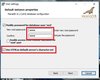
2.2 — Здесь указываем пароль и ставим галочку.
2.3 — Продолжаем тыкать по кнопке Next.
3 — Создаем базы:
3.1 — На рабочем столе появилось приложение HeidiSQL, заходим в него, нажимаем на кнопку Создать и вбиваем свой пароль.
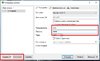
3.2 — Нажимаем кнопку Сохранить, чтобы больше не вбивать пароль.
3.3 — Создаем базы auth и game в кодировке utf8_general_ci.
4 — Настраиваем и запускаем сервер:
4.1 — Распаковываем сборку на диск C:.
4.2 — Заходим в C:klewnyacompileauthserversql.
Тыкаем правой кнопкой мыши по mysql_settings.bat и нажимаем изменить.
Находим строки:
set PATH=%PATH%;%ProgramFiles%MySQLMySQL Server 5.1bin
set PASS=root
set DBNAME=l2net
Меняем на:
set PATH=%PATH%;%ProgramFiles%MariaDB 10_2bin
set PASS=ваш пароль от MariaDB
set DBNAME=auth
Тыкаем по install.bat.
4.3 — Заходим в C:klewnyacompilegameserversql.
Тыкаем правой кнопкой мыши по mysql_settings.bat и нажимаем изменить.
Находим строки:
set PATH=%PATH%;%ProgramFiles%MySQLMySQL Server 5.1bin
set PASS=root
set DBNAME=l2net
Меняем на:
set PATH=%PATH%;%ProgramFiles%MariaDB 10_2bin
set PASS=ваш пароль от MariaDB
set DBNAME=game
Тыкаем по install.bat.
Тыкаем по upgrade.bat.
4.4 — Заходим C:klewnyacompileauthserverconfig и вытаскиваем все файлы из папки default в папку config.
4.5 — Открываем файл authserver.properties и в нем находим следующие строки:
AcceptNewGameServer = False
URL = jdbc:mysql://localhost/l2net
Password = root
Меняем на:
AcceptNewGameServer = true
URL = jdbc:mysql://localhost/auth
Password = ваш пароль от MariaDB
4.6 — Заходим C:klewnyacompilegameserverconfig и вытаскиваем все файлы из папки default в папку config.
4.7 — Открываем файл server.properties и в нем находим следующие строки:
URL = jdbc:mysql://localhost/l2net?useUnicode=true&characterEncoding=UTF-8
LoginDB = l2net
Password = root
Меняем на:
URL = jdbc:mysql://localhost/game?useUnicode=true&characterEncoding=UTF-8
LoginDB = root
Password = ваш пароль от MariaDB
4.8 — Заходим в C:klewnyacompileauthserver
Тыкаем правой кнопкой мыши по StartAuthServer.bat и нажимаем изменить.
Видим следующие строки от автора сборки, и выключаем дебила в своей голове:
REM выбираем нужную яву на машине. тупо путь к этой хуйне.
set PATH=C:Program FilesJavajdk1.7.0_21bin
4.9 — Аналогично делаем и с гейм сервером.
4.10 — Запускаем логин и гейм серверы.
Последнее редактирование: 7 Янв 2018

- #2
Ну треснуть бы тебя чем то тяжелым
Я бы вообще закрыл эту информацию зрителям младше 18 лет
- #3
Я бы не стал использовать сборку по ссылке, она не очень.
- #4
Я ваще хз, для кого эти мануалы?Чисто чтобы набить лайков и репы?
Если человек не в курсе как поставить jdk и базу, то я думаю дальше ему в принципе не нужно нечего делать
- #5
Я ваще хз, для кого эти мануалы?Чисто чтобы набить лайков и репы?
Если человек не в курсе как поставить jdk и базу, то я думаю дальше ему в принципе не нужно нечего делать
Ох как меня интересует репа и тд
Мануал создан с целью искоренить наитупейшие триды.
- #7
Он обязан быть заумным? Написан исключительно под такую же публику.
Ну треснуть бы тебя чем то тяжелым
Я бы вообще закрыл эту информацию зрителям младше 18 лет
Дай по рофлить, ну
Последнее редактирование модератором: 10 Янв 2018
- #8
Не знаю к чему ваш негатив. Любой мануал полезен. ЛЮБОЙ. И, мне вот интересно, если вы в чем-то совершенно не разбираетесь, но это вам очень нужно, то какие ваши действия? Не все учились на программистов, так же как и на автомехаников, но провести диагностику машины с помощью манула сможет любой. И почему-то мало работяг автомехаников строчат потом коменты по типу — если человек не может провести диагностику, то ему и машина не нужна. Естественно, с колокольни тех кто шарит, данная тема ничего не стоит, но для таких, как я, которые захотели поиграть месяцок другой своей небольшой компанией, это очень полезная инфа.
- #9
Теперь я смогу открыть сервер и рубить миллионы
- #10
Теперь я смогу открыть сервер и рубить миллионы

в мечтах если только
- #11
Теперь я смогу открыть сервер и рубить миллионы

Я просто оставлю это здесь
Последнее редактирование модератором: 10 Янв 2018
6yka
Повелитель тьмы
- #12
хотя мб это он о себе…..
Последнее редактирование модератором: 16 Дек 2017
- #13
Как я люблю интернет за такие вот высказывания.
Последнее редактирование модератором: 16 Дек 2017
- #14
хотя мб это он о себе…..
он это про себя
- #16
Я ваще хз, для кого эти мануалы?Чисто чтобы набить лайков и репы?
Если человек не в курсе как поставить jdk и базу, то я думаю дальше ему в принципе не нужно нечего делать
Если не умеет научится если ты не умеешь машину водить и не пытайся учится так что ли?
- #17
Я уже на всякий сохранил эту страницу целиком, А ВДРУГ злые дяди решат ее удалить, ибо нефиг. Поэтому предохраняемся, как-то вот
Нашел очепяточку.
4.8 — Заходим в C:klewnyacompilegameserver
Тыкаем правой кнопкой мыши по StartAuthServer.bat и нажимаем изменить.
Заходим не в C:klewnyacompilegameserver а в C:klewnyacompileauthserver
Последнее редактирование модератором: 10 Янв 2018
- #18
Нашел очепяточку.
4.8 — Заходим в C:klewnyacompilegameserver
Тыкаем правой кнопкой мыши по StartAuthServer.bat и нажимаем изменить.Заходим не в C:klewnyacompilegameserver а в C:klewnyacompileauthserver
Поправил.
- #19

Сейчас буду устанавливать все сервера )
- #20
Обратите внимание, что данный пользователь заблокирован! Не совершайте с ним никаких сделок! Перейдите в его профиль, чтобы узнать причину блокировки.
то чувство,что та целевая аудитория для которой написан гайд,не сможет скачать сборку которая указанна в гайде)
Пожалуй приступим к созданию своего сервера Lineage 2. Для начала вам потребуется конечно же сам сервер. (для теста подойдет и ваш домашний компьютер, но для крупных проектов не годится)
Системные требования для сервера Lineage 2 Interlude
- Оперативная память(ОЗУ): 8-16 гб — для отличной работы и онлайна 1500-2000 человек
Если вы не рассчитываете на такой большой онлайн, а допустим на ~500 человек то 2-8 гб вам вполне хватит - Процессор: Intel Core 2 Duo-E8400 (3.00/1333/6M) как пример, можно в принципе любой 2х ядерник
с частотой около 2,5-3. Опять же это для безпроблемной игры - Жесткий диск (Винчестер): Брать нужно быстрый и качественный жесткий диск около 250-500 гб (желательно SSD)
- Материнская плата: Брать нужно исходя из того какой процессор и оперативная память
- Интернет канал: 100 мегабит. Опять же исходить нужно из онлайна для 100 человек хватит и 6-10 мегабит
Установка необходимых программ
Будем считать, что серверное оборудование у нас есть, теперь необходимо установить нужное программное обеспечение. Первое что нам нужно — это само собой ОС — Операционная система. Выберем мы ОС от известной компании Microsoft — Windows. Если у вас 4+ гб оперативной памяти то вам нужно ставить Windows Server, так как обычный XP вам даст возможность использовать только 2 гб оперативной памяти.
К примеру у нас старая слабенькая машина с двумя гигабайтами оперативки. И мы ставим на нее обычный 32-х разрядный Windows XP.
Лишнего ничего не устанавливаем!!!
Теперь после того как мы установили Windows начинаем ставить программы для работы сервера Lineage 2.
Первое что нам понадобиться — это MySql (Пароль, который вводите в конце установки — запомните!)
Теперь нужно его установить, об этом читаем на форуме, как установить MySql
Установили MySQL — отлично. Теперь нам нужно установить Java JDK
Скачать java c официального сайта ,выбираем под свою платформу .
Скачали — хорошо, теперь запускаем скаченный файл. С именем:
jdk-6u13-windows-i586-p.exe&File=jdk-6u13-windows-i586-p — или подобным
Теперь качаем Navicat for MySQL, не путать, так как есть Навикат не только для MySQL.
Скачали- хорошо. Устанавливаем. Установка проста и комментариев и мануалов не требует.
Теперь собственно необходимо скачать сам сервер Lineage 2. В данном мануале я буду все объяснять на сборке
la2base 1.7 Final (Хроники Interlude)
Ищем наш загруженный Архив La2Base_1.1.7.rar. Разархивируем его. и теперь зайдя в папку с сервером, мы видим 7 папок и 4 бат файла. Это свидетельство того что все файлы присутствуют и нормально распаковались. Скоро мы с ними разберемся.
Теперь нам нужно создать Базу данных. Для этого заходим в Navicat
C:Program FilesPremiumSoftNavicat 8.1 MySQLnavicat.exe или просто запускаем нажатием по ярлыку на рабочем столе
И жмем на кнопочку Trial (30 дней вы можете бесплатно его использовать, но кряков в интернете полно!)
После чего видим рабочую среду программы Navicat
Созание базы данных в Navicat:
1) Жмем на кнопку Connection
2) И видим окно [Connection] на вкладке General
3) Заполняем поля:
Connection Name — Пишем Server
Host Name/IP address — Оставляем как есть
Port — оставляем как есть
User name — оставляем как есть
Password — ставим тот что указывали при установке MySQL (я ставил 123456)
И нажимаем ОК
4) Теперь в поле Connections появилась надпись Server. Делаем двойное нажатие левой клавишей мыши на надписи и видим раскрывшееся меню
5) Нажимаем в этом поле в любую точку правой клавишей мыши и нажимаем New Database
6) Открывается окно Greate New Database и в поле Enter Databese Name вводим l2jdb
7) Жмем ОК и у нас в списке баз появилась новая база l2jdb
Теперь о Navicat на время можно забыть. Приступаем к работе непосредственно с самим сервером Lineage 2. Мы должны указать в нужных файлах пути и пароли от наших баз, а так же настроить элементарные веши: рейты и так далее.
И так приступим:
1) Открываем папку с нашим сервером заходим в папку config и ищем файл loginserver. Нашли — отлично.
Открываем его Блокнотом и ищем строки:
Login=root — Оставляем тем же (root)
Password=root — Меняем на тот что ставили в MySQL (я ставил 123456)
MaximumDbConnections=10 — Максимальное количество конектов к базе данных
А так же если вы ставите свой сервер в интернет, то нужно заменить IP 127.0.0.1 на свой и-нет ИП
2) Отредактировали и получили что-то вроде такого:
Login=root
Password=123456
MaximumDbConnections=10
Зкакрываем файл loginserver (Сохраняем изменения)
3) Теперь откроем Блокнотом файл gameserver, и ищем строки:
Login=root — Оставить тем же (root)
Password=root — Заменить на пароль который вводили при уставноке MySQL (я ставил 123456)
MaximumDbConnections=100 — максимальное количество запросов к базе ГеймСервера
MaximumOnlineUsers=100 — максимальный онлайн
И сохраняем изменения.
4) Покопайтесь в остальных файлах все описания настроек Русские, так что труда в настройке это вам не составит.
Теперь заходим вновь в папку с нашим сервером и ищем папку tools — заходим.
Видим там 3 файла. нам нужен только один — installer — нажимаем на него правой клавишей и в раскрывшемся контекстном меню выбираем Изменить. Откроется блокнот с текстом.
Ищем строки:
REM LOGINSERVER
set lsuser=root
set lspass= Вводим тот пароль что ставили при установке MySQL (например 123456)
set lsdb=l2jdb
set lshost=localhost
REM GAMESERVER
set gsuser=root
set gspass= Вводим тот пароль что ставили при установке MySQL (например 123456)
set gsdb=l2jdb
set gshost=localhost
И сохраняем изменения
5) Теперь запускаем файл installer
6) Жмем 1. Ждем. Получаем сообщение мол все отлично сервер авторизации установлен. Жмем Enter или любую клавишу. Вновь перелетаем на начальное окно но теперь видим только 2 надписи. Жмем 1 Потом Жмем любую клавишу и ждем пока пройдем инсталляция. Все сервер установлен. Жмем любую клавишу. и Перелетаем на начальное окно, жмем 3 — Выход
7) Теперь вновь идем в папку с сервером и ищем файл RegisterServer — запускаем

9) Теперь наш файл hexid(server 1) мы переименовуем в hexid без всяких (server 1)
Копируем наш Хексид и вставляем в папку config
10) Теперь нам нужно зарегистрировать себе аккаунт (если вы не поставили авто регистрацию в конфигах)
Запускаем Файл AccountManager, Жмем 1. Вводим Логин, пароль и accesslevel 100
Так, все основные настройки выполнены и сервер готов к запуску. Начинаем с Логин сервера, Его мы запускаем файлом LoginServer, потом Гейм Сервер. его мы запускаем файлом GameServer. Логин сервер запускается почти моментально, а вот до полного запуска Гейм Сервера можно пойти и яблочко взять пожевать 🙂
11) Ну вот все запустили мы сервер
12) Чтобы зайти к себе на сервер, нам нужно отредактировать файл l2.ini — найти его можно в папке system вашего клиента Lineage 2
к примеру тут: D:GamesLineage2serversysteml2.ini
Если вы его открыли и там непонятно какие буковы, то не паникуйте, так и должно быть.
Для редактирования нам понадобиться Программа L2Dat_EncDec или File Edit лично я предпочитаю L2Dat_EncDec, по этому и буду делать все на примере этой программы. Скачали L2Dat_EncDec — хорошо. извлеките с архива файлы и запускайте L2Dat_EncDec.exe
Вам предложат выбрать директорию с игрой — выбираем и указываем путь к папке system
Заменяем ServerAddr= тут может быть что угодно. На ServerAddr=127.0.0.1
Все. Готово. Можно запускать клиент и заходить на сервер, всем приятной игры.